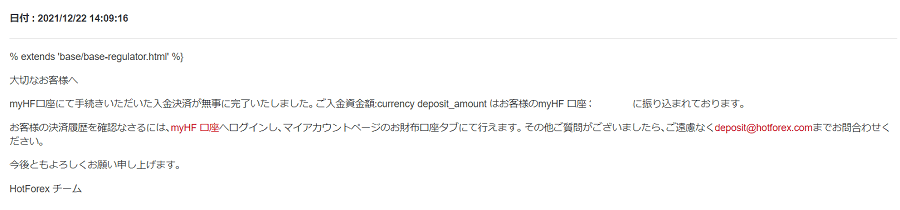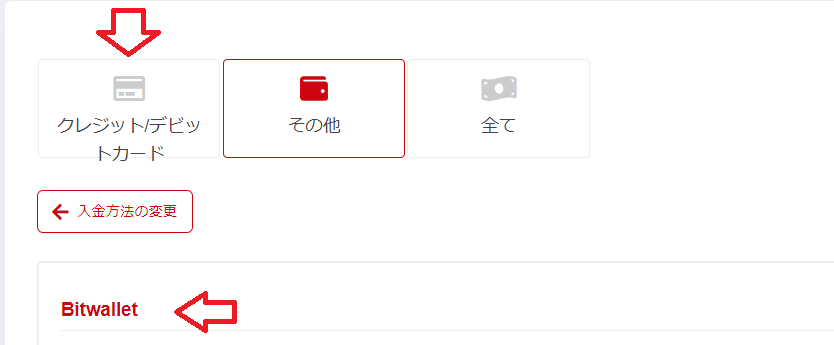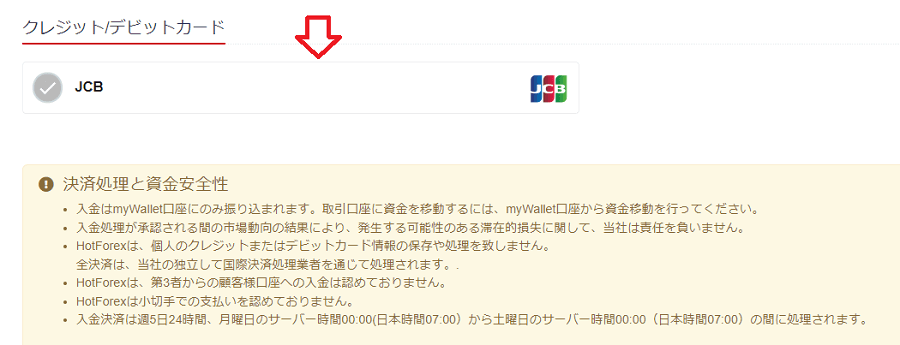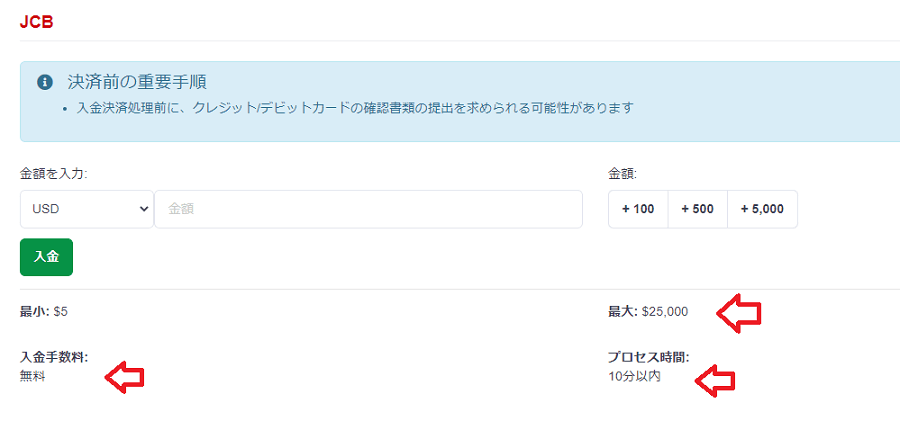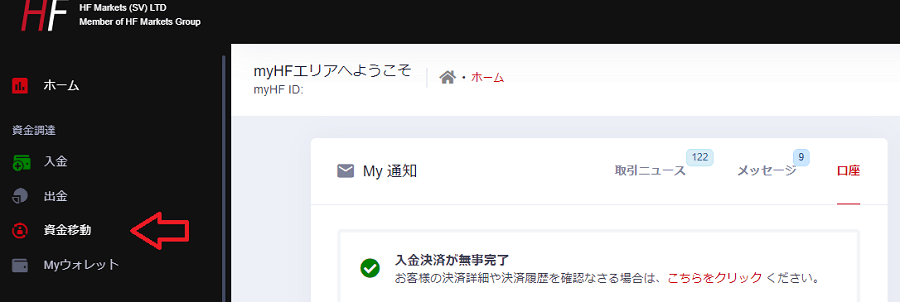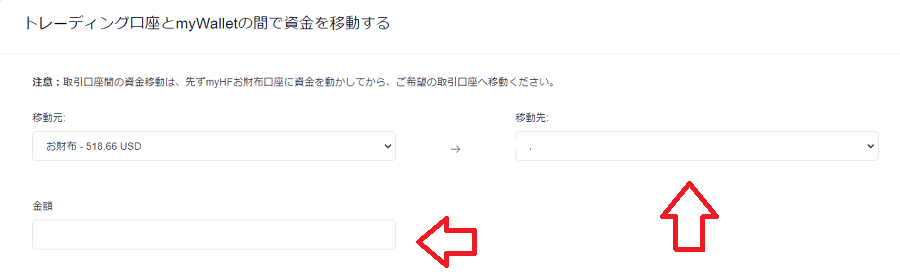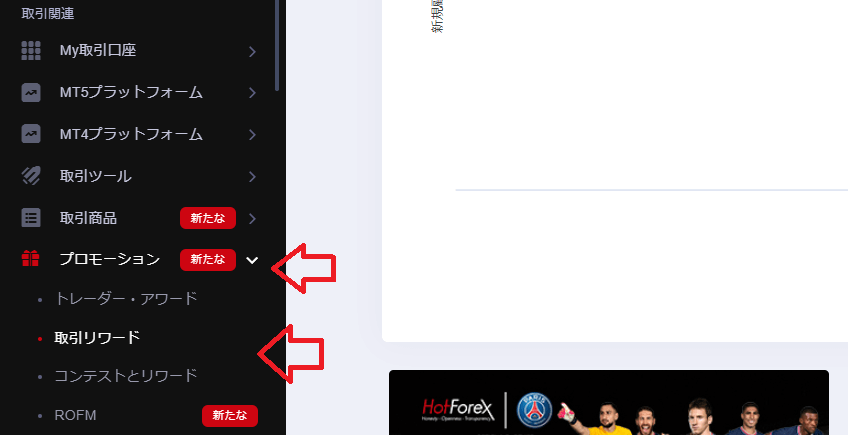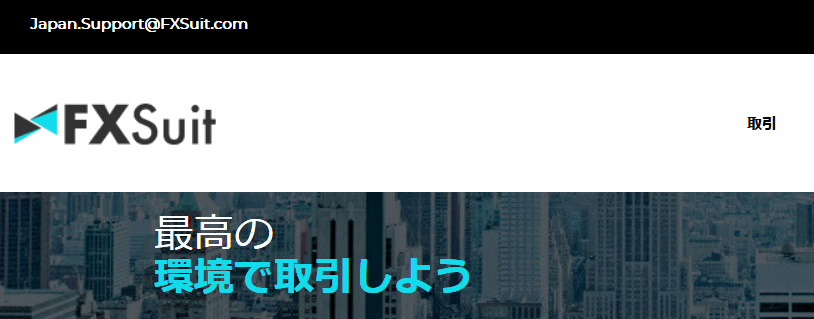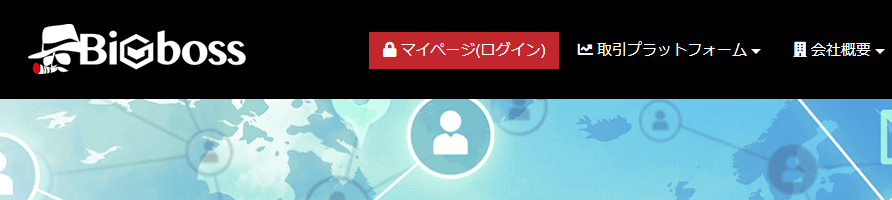HFM(HotForex)で口座開設を完了したので、今度はクレジットカードとbitwalletからの入金と、ボーナスを受け取るまでの手順を紹介していきます。
まずはHFM(HotForex)で可能な入金方法と、気になる入金手数料や最低入金金額などを早見表でわかりやすくまとめてみました。
| HFM(HFM(HotForex))入金の種類と手数料 | |||
|---|---|---|---|
| 入金方法 | 入金手数料 | 最低入金金額 | 入金限度額 |
| bitwallet | 無料 | 1,000円/10ドル | 500万円/45,000ドル |
| JCB | 5ドル | 25,000ドル | |
| bitpay | 10,000ドル | ||
| BXONE | 10ドル | ||
| Crypto Payments | 100ドル | ||

日本円で入金出来るのはクレジットカードとbitwalletだけ(ドルでも可)で、BitPayはドルかユーロでの入金となります。
ちなみにおすすめの入金方法は手数料が安いbitwalletですが、お使いの銀行からbitwalletへの入金には手数料が発生してしまいます。

クレジットカードはVISAが無くなってJCBだけになり、入金するとキャッシングではなく、ショッピング扱いになります。
なのでご自分のカードのショッピング限度額をチェックして、入金金額を決定するといいでしょう。
入金方法を選ぶ手順
まずはHFM(HotForex)のmyHF エリア(ダッシュボード)へログインします。
上記のメニューの「入金」をクリックします。

すると、「bitwallet」からの入金画面が表示されますので、クレジットカードやその他の手段で入金する場合は「入金方法の変更」をクリックします。
もしくは上段タブの「クレジットカード」や「その他」をクリックします。
bitwalletから入金する場合は、そのまま上記画像の通り
- 口座の通貨
- 入金する金額
- bitwalletに登録しているメールアドレス(hotforexの登録メールではない)
を入力して「入金」ボタンをクリックします。
上段タブの「クレジットカード」や「その他」をクリックすると下記画面に切り替わります。
「クレジットカード」
ちなみに入金した際のお金は「myWallet 口座」にまずは反映され、その後に取引口座に資金移動を行う事でFX取引が出来るようになるのです。
イメージ
出金の場合のお金の流れはこの逆になるので、出金の際には最初に資金移動を行う必要があるということです。
次はbitwalletから入金する手順を紹介していきます。
bitwalletからの入金方法
bitwalletから資金を入出金するのは、簡単で便利で手数料も安く済むのでおすすめですから、まだの人は下記を参考に口座開設をしておきましょう。
上段の流れから続けていきますので、口座の通貨と入金金額とbitwalletの登録アドレスを入力して「入金」をクリックします。

最低入金額は10ドルからで、入金手数料は無料となっています。
すると今度は下記bitwalletの公式ページの「資金の送金」画面に切り替わります。
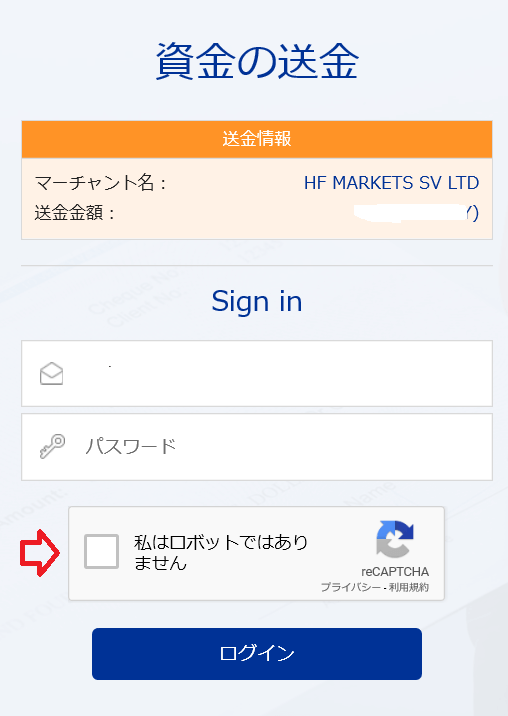
上記のパスワードを入力して「私はロボットではありません」にチェックを入れて、青い「ログイン」ボタンを押します。
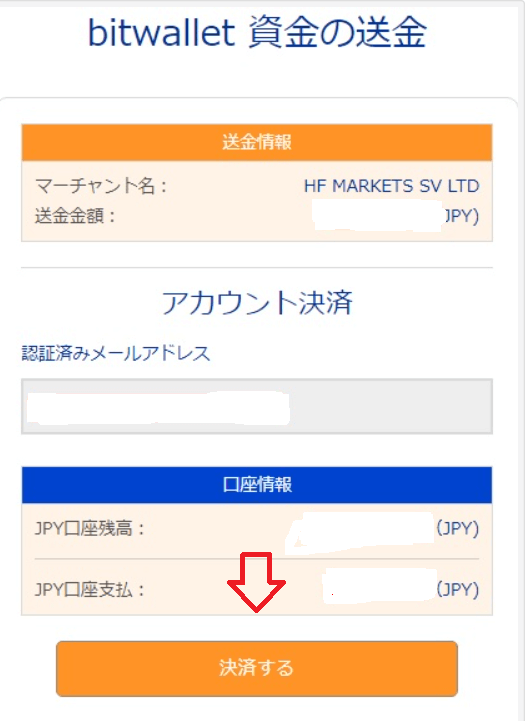
上記「bitwallet 資金の送金」画面に切り替わりますから、自分が入力内容を確認して問題なければ「決済する」ボタンを押して完了です。
上記「bitwallet 資金の送金」画面に切り替わるので、「マーチャント画面に戻る」をクリックして終了です。


bitwalletに登録したメールアドレスに、下記「 [bitwallet] 個人間資金移動によるお支払完了 (アカウント決済)」という件名でメールが届きます。
ご自分が入金した金額などを確認しておくといいでしょう。
HFM(HotForex)から「入金決済完了」と「入金決済確認」というメールが届きますが、この時点でまだ口座に資金は反映されていません。

上記「入金決済完了」メールが届いてから5~10分くらいで反映されます。ちなみに「入金決済確認」メールが届いて7分後に到着し、金額の反映は約2分後でした。
金額が反映されると上段メニューに表示されます。
このように日本円で入金してもドルで表示されます。


ちなみにクレジットカードで1,000ドル以上入金した人は、カード画像の両面を提出していないとbitwalletへの入金も反映されません。
この点だけは気を付けて、出来ることならbitwalletだけで入出金を行うほうが後の手間を考えると効果的です。
取引口座への資金移動のやり方は
入金時の注意点
クレジットカードで入金する際の注意点は
1回の入金が1,000ドル以上でも複数回の入金金額の合計が1,000ドルを超えても同様に、クレジットカードの両面画像の提出が必要となってきます。


私の経験上クレジットカードで1,000ドル以上入金して、カードの両面画像を提出していない場合、次にbitwalletに入金しても同様に残高は反映されませんでしたので要注意です。
そしてカード画像の認可は夕方17:00以降が多かったので、午前中に入金してカードの両面画像を提出しても認可は17:00以降になるのです。
それ以外の入金の際の注意点は
- カード会社によっては、海外FXの入金を受け付けないカード会社もある
- 出金する際にはマネーロンダリングの観点から、入金金額までしかクレジットカードでしか出金出来ない
- 即時反映とあるが大体5~15分は反映まで時間がかかる
など。これくらい覚えておけば入金トラブルかな?と思った際でも冷静に対応できると思います。
それではクレジットカードのJCBで入金する方法を詳しく紹介していきます。
クレジットカードで入金する手順
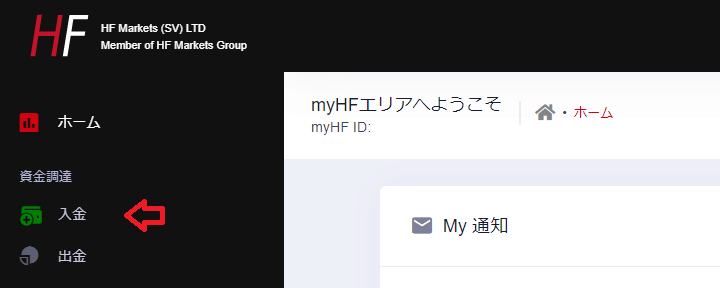
ダッシュボードにログインして、上記の「入金」をクリックすると下記の金額を入力する画面に切り変わります。
ここでは「bitwallet」の入金画面になっているので、「クレジットカード/デビットカード」のタブをクリックします。
すると上記「JCB」の入金ボタンが表示されるので、下段にある注意書きを読んで問題なければクリックします。
プロセス時間(入金が反映される時間)は10分となっていますが、1,000ドル以上入金する場合は、カードの提出が求められます。
HFM(HotForex)の事務処理は夕方17:00以降なので、仮に10万円以上入金しても口座に資金が反映されないので焦るかもしれません。
とりあえず17:00以降にサポートからカードの両面画像など、必要情報がメールで送られてきます。

金額の項目に「100,000.00円」と小数点第二位まで入れて「入金」ボタンを押すと、下記「カード情報」の画面に切り替わります。
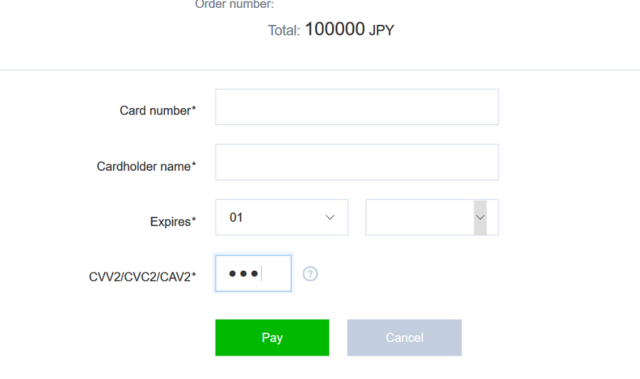
それぞれの入力項目を紹介しておくと
- Card number カード番号
- Cardholder name クレジットカードに書いてある自分の名前を大文字で入力
- Expires 有効期限 月と年
- CVV2/CVC2/CAV2 カード裏面の3桁の数字
となり最後にあるCVV2/CVC2/CAV2はCVVを入力すればOKですから、確認方法は下記画像でチェックしてみてください。
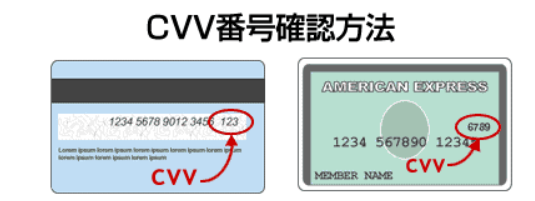
それぞれの項目を入力したら「PAY」ボタンをクリックします。
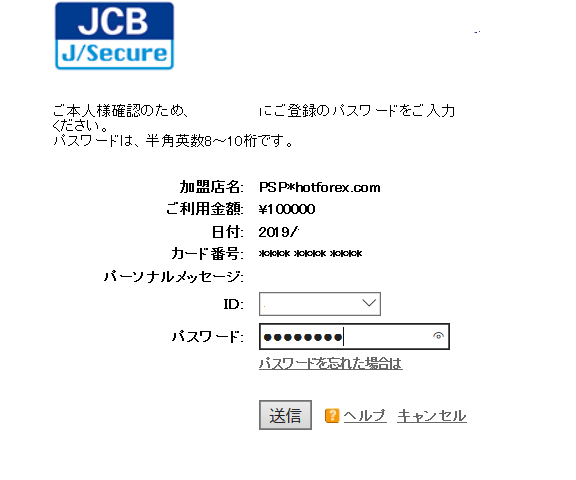
すると今度はJCB側(VISAも同様)のセキュリティ画面が立ち上がります。
ここで必要なのは
パスワード入力したら「送信」ボタンを押します。

成功したら英語で「成功」の文字と入力内容や入金内容が表示されます。
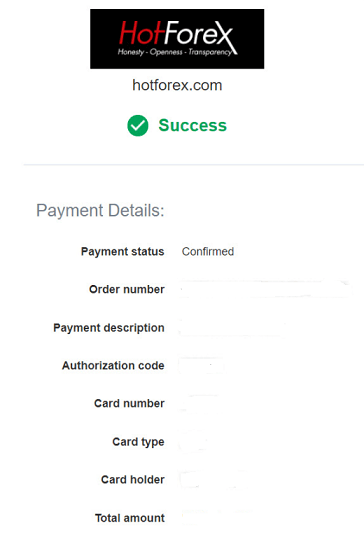
そして次の画面で、HFM(HotForex)の入金に対してお礼などの内容が下記のように出てきます。
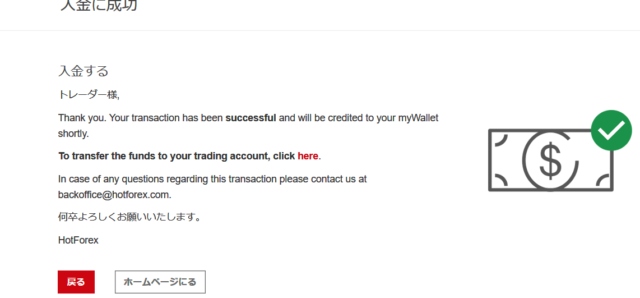
このまま入金金額が口座に反映されたかどうかを確認するには、上記の「戻る」ボタンを押してダッシュボードに戻ります。
この時点で入金に失敗した場合に考えられる内容は
- カード番号の入力間違い
- 有効期限やCVVの入力間違い
- カードのショッピング限度額を超えた入金金額を入力
- カードの有効期限が切れている
- カード会社が海外FX会社の入金に対応していない
などが挙げられます。
単純にカード情報の入力間違いの可能性がある人は、また最初に戻って手順に従って入金を進めていくか、違うクレジットカードで入金していきましょう。
ダッシュボードに戻ると、上記右端に入金した残高が表示されていると思います。

反映時間の目安は「即時~15分以内」ですが、1,000ドルを超える入金を行った場合は上記で紹介したように、クレジットカード画像の確認がとれてからの反映となります。
私が入金したときの為替レート108.92銭前後の際、100,000円の入金で「918.03ドル」でした。
USD建てを選んだ場合(EURも同様)
ちなみにこの時点ではまだ取引が出来ないので、作成した口座に資金移動をする必要があります。
そしてボーナスがもらえる口座を持っていても、まだボーナスは反映されていませんから次の手順を読んでみてください。
入金ボーナスをもらう手順
次は取引口座に資金を移動して取引をするか、ボーナスの該当口座であれば入金ボーナスをもらいましょう。
ダッシュボードに戻ったら、上記メニューバー中段にある「資金移動」をクリックします。
すると上記資金移動の画面に切り替わるので、資金移動元と移動先の口座を選択して移動する金額を入力します。
- 資金移動元 お財布USDか自分が開設した口座の種類
- 資金移動先 上記同じ
要するに移動元にはお金がある口座を選び、移動先にはこれからお金を移動したい口座を選ぶだけです。

資金移動元と資金移動先の口座を両方選択すると、「送金をはじめる」ボタンが出てくるのでクリックして完了です。
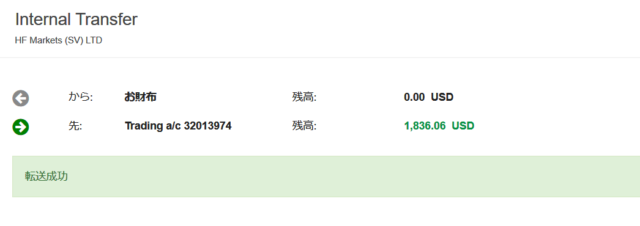

これで取引ツール(プラットフォーム)からFX取引をすることが可能となりましたので、FX取引を頑張ってください。

要するに一度損切をした際に口座の現金残高は取引ツールで確認することが出来ませんから、ダッシュボードにログインするなどして現金の残を確認しないといけないのが手間な点と言えます。
ここは資金が0円以下(マイナスも含む)になるとボーナスは全消滅するから、現金の残の確認は常に必要なのです。
また円建て口座ではなく、ドル建て口座にした場合取引の表示も下記のようにドル建て表示になります。
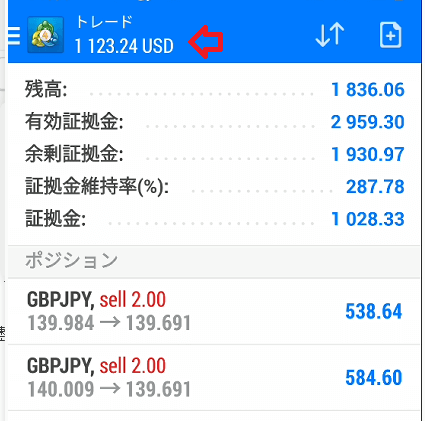
後は取引リワード・ロイヤルティ・プログラム に参加しておけば、特典としてポイントがもらえるので参加しておくと貯まったポイントは現金に交換できます。
「メニュー」の「プロモーション」→「取引リワード」で申し込むことが可能です。
参考記事
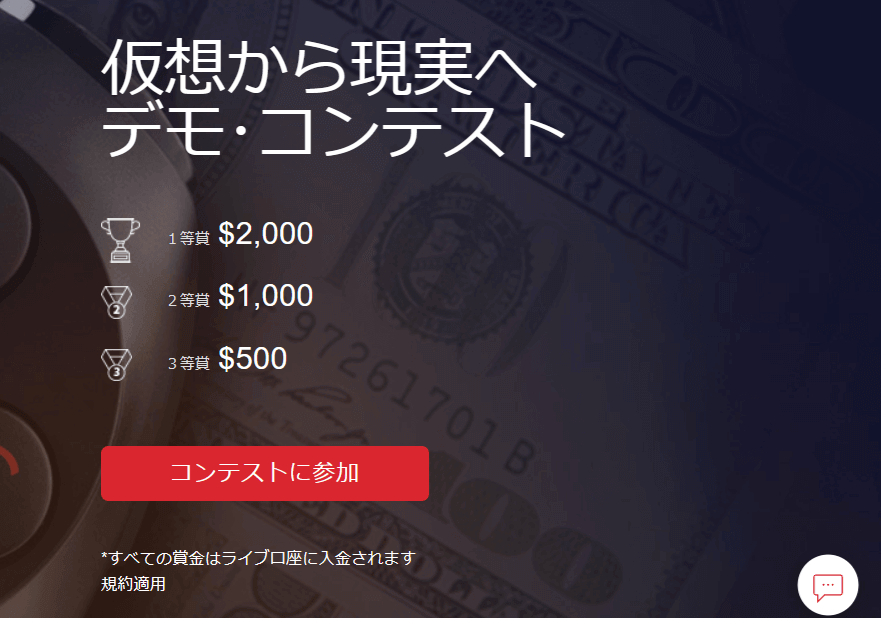
クレジットカード画像提出手順
クレジットカードで入金をしている場合は、上記で書いたようにまずクレジットカードから出金しないと利益の出金は出来ません。
先にbitwalletなどから出金した場合、HFM(HotForex)から出金拒否されてメールでお知らせが届きます。
そしてHFM(HotForex)に10万以上入金した場合、入金したクレジットカードの両面の画像を提出しないといけませんからその手順を紹介しておきます。
- HFM(HotForex)へログインしてダッシュボードを表示させます。
- ダッシュボード右の「マイアナウンスメント」をチェック
- ご入金ありがとうございます。ご入金額をお客様の口座に反映させるには、こちらをクリックして下記カード番号下4桁のクレジット/デビッドカード書類を検証してください。の「こちら」のリンクをクリック
- クレジット ・デビットカードの両面画像を用意します。
- 表面はカード下4桁の番号のみ表示させて、後の8桁は消した画像を作成
- 裏面はCVVを消した画像を作成
- これらの加工したクレジットカードの両面画像を提出して審査を受けます。
という流れになります。
下記がクレジットカードの番号とCVVを消した画像の例です。
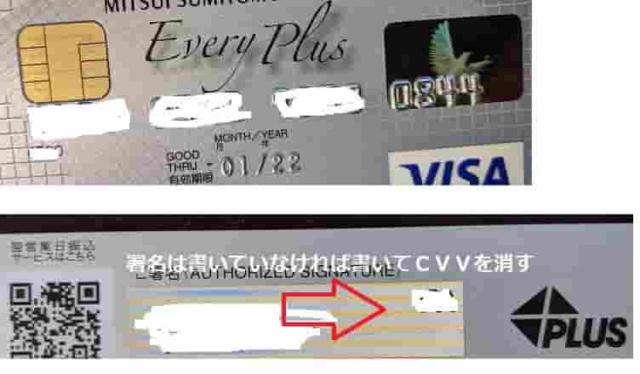
ちなみにカード裏面の署名がないと審査に受からないので、上記は名前を消していますが実際には署名が必要(漢字でOK)です。
後は「発行後3か月以内」のクレジット/デビッドカードの請求書か、ネット上のWeb明細書のどちらかをアップロードする必要があります。
例
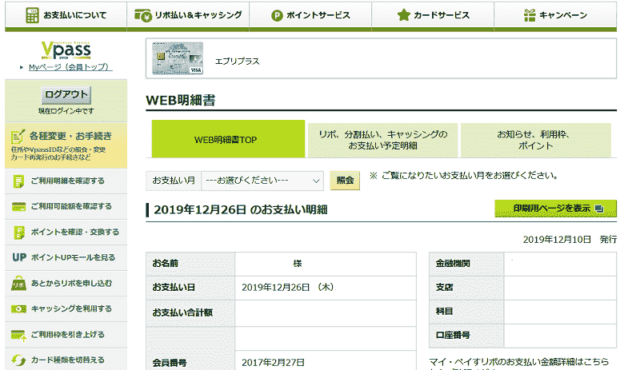
プライベートの内容なので一部消していますが、ここは修正せずに「web明細書」と「利用明細書」を提出します。
紙の請求書がある人は、1枚写真を取ればいいので簡単です。
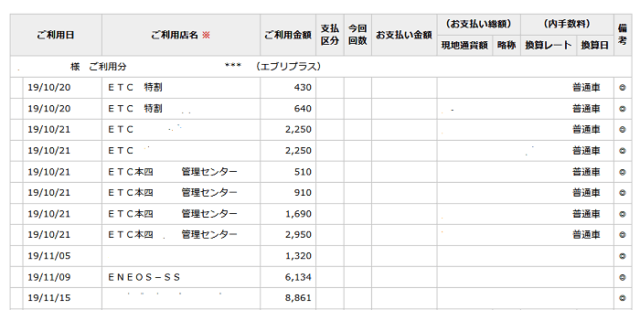
画像が用意出来たら下記手順で提出します。
- 同意という項目下の3つのチェックボックスにチェックを入れる。
- 自分のフルネームをローマ字半角英数で入力。
- ページ下の「カード検証書類送信」ボタンをクリック
で終了です。これらは結構面倒なのですが、他の海外FX業者でもカードの両面画像の提出は一般的なので、この処置はHFM(HotForex)だけではありません。
まとめ
以上がHFM(HotForex)の入金方法と手数料&クレジットカードとbitwalletの入金手順でした。
おさらいをしておくと
- 入金手数料は全て無料だが、最低入金金額がある
- 日本円で入金出来るのはクレジットカードとbitwalletのみ
- クレジットカードの入金が1,000ドルを超えるとカードの両面画像の提出が求められる
- 入金はほとんど即時反映されないので15分ぐらいが目安となる
などなど。
ここは私自身が数百万円の出金にも成功している海外FX会社なので、証拠画像を見たい人や出金手数料などが気になる人は下記記事をチェックしてみてください。
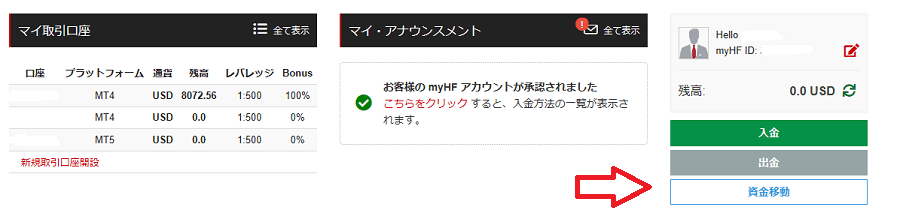
取引ツールのインストールやダウンロードがまだの人は下記で紹介しています。
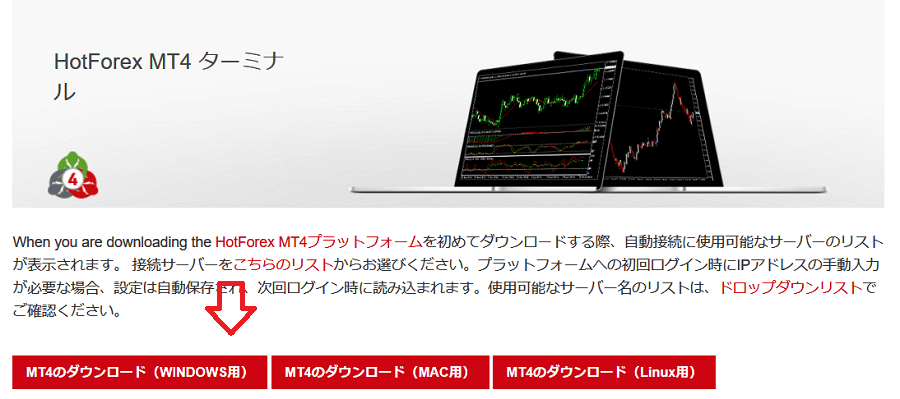
MT4やMT5アプリの使い方も下記で紹介しています。

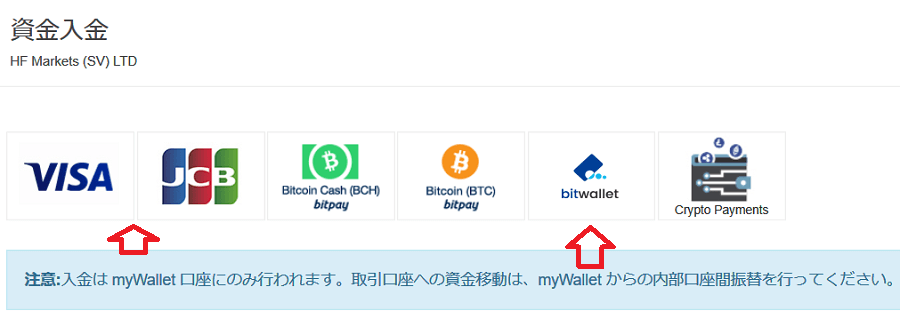
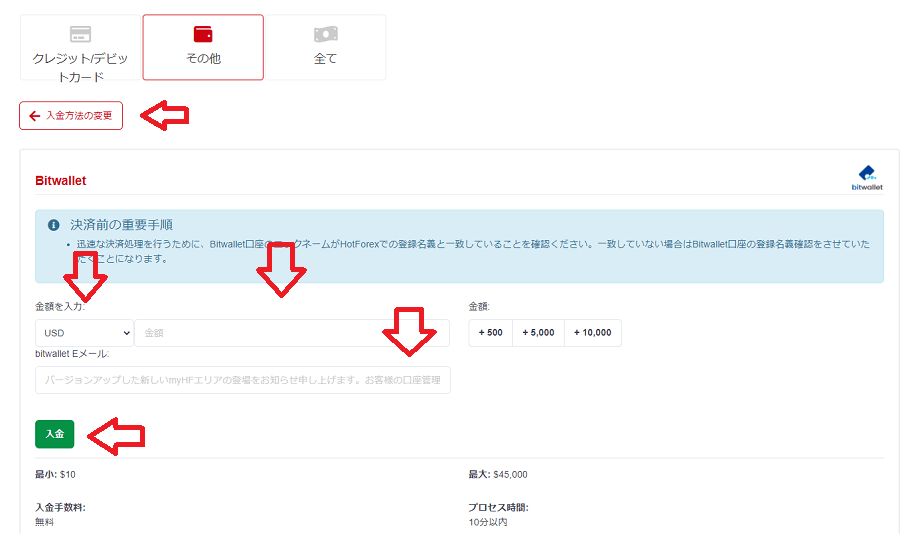
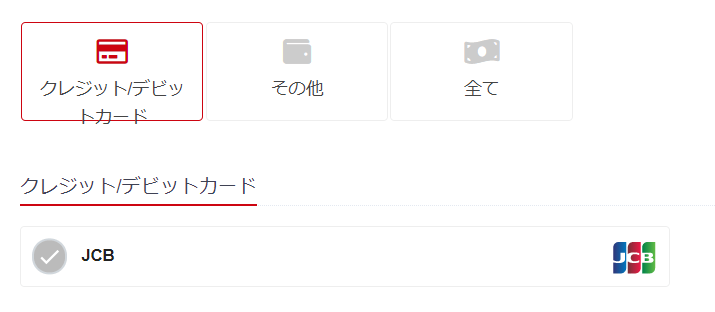
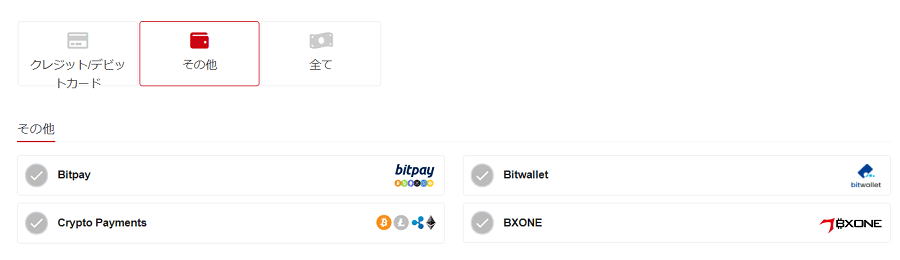
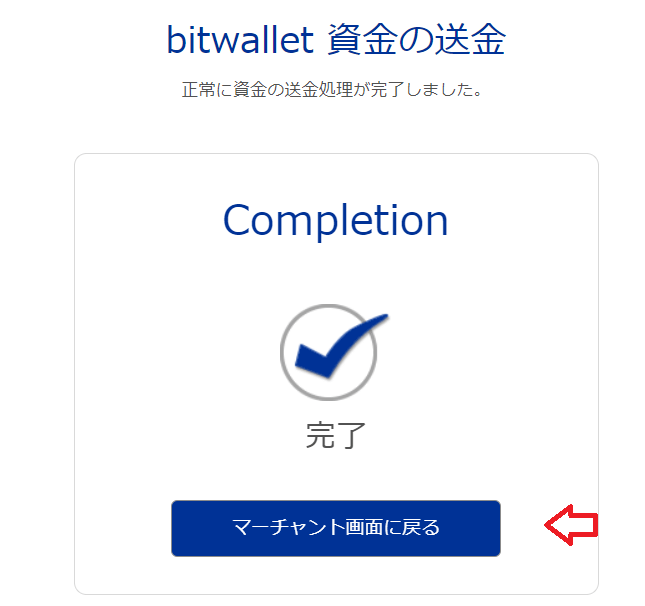
![[bitwallet] 個人間資金移動によるお支払完了 (アカウント決済)](https://fxbible.biz/wp-content/uploads/2019/11/bitade-1.png)